ネジコンをx360 controllerとしてPCに認識させてゲームを遊ぶ方法 その5 ”GP Bikes 実践編”
GP Bikesをインストールして下さい
Moto GPをテーマにしたバイクゲーム
GP Bikes (Beta3 無料でも制限付きでプレイ可能)
画像のように
x360ce.exe
x360ce.ini
xinput1_3.dll
xinput9_1_0.dll
xinput9_1_0.dll
がcore.exeと同じフォルダに入るようにします
ここでもう一度x360ce.exeをダブルクリックしてネジコンの操作がx360controllerに置き換えられているかを確認して下さい
注 GP Bikesでは"xinput9_1_0.dll"必要になります
x360ceのOptionsの設定でxinput9_1_0.dllにチェックを入れると作成されます
注 GP Bikesでは"xinput9_1_0.dll"必要になります
x360ceのOptionsの設定でxinput9_1_0.dllにチェックを入れると作成されます
GP Bikesのフォーラムから"xinput.dli"をダウンロードします
GP Bikesのフォーラムから”xinput.dli”を入手します
”xinput.dli”をgpbikesフォルダ内の”plugins”フォルダに入れます
この”xinput.dli”はGP Bikesにxinput方式のゲームコントローラーを認識させるためのプラグインです
”xinput.dli”を使うことによって、x360controllerに見せかけたネジコンでゲーム操作が出来るようになります
x360ceの設定でWheelをえらんでいるので、GP Bikesはネジコンをホイール型コントローラーとして認識します
ゲームを起動してゲーム内でキーの割り当てをする
ゲームを起動します
x360ceが上手く働いていれば「ピーン」と電子音がして教えてくれます
Settingをクリックします
画面左上のCalibrationをクリックします
左上の三角をクリックしてネジコンを選択します
USBコンバーターの4Axes 12Key GamePadと表示されています
ねじり操作部分とアナログボタンをいっぱいまで動かしてください
終わったらOKをクリックしてもどります
キーの割り当てをします
割り当てたキーの頭に"C"が付いていれば”xinput.dli”が働いてネジコンがx360controllerとして認識されています
Lean ー ねじり操作
Throttle ー アナログ“Ⅱ”ボタン
Brake ー アナログ”L"ボタン
Rear Brake ー アナログ“Ⅰ”ボタン
下の"Add.Input"タブを押してつぎのページに進み
Shift Up ー 十字キー 左
Shift Down ー 十字キー 上
Reset(コースに戻る) ー デジタル”B"ボタン
Change View ー ”START”ボタン
Look Back ー デジタル”R"ボタン
Settingをクリックします
画面左上のCalibrationをクリックします
左上の三角をクリックしてネジコンを選択します
USBコンバーターの4Axes 12Key GamePadと表示されています
ねじり操作部分とアナログボタンをいっぱいまで動かしてください
終わったらOKをクリックしてもどります
キーの割り当てをします
割り当てたキーの頭に"C"が付いていれば”xinput.dli”が働いてネジコンがx360controllerとして認識されています
Lean ー ねじり操作
Throttle ー アナログ“Ⅱ”ボタン
Brake ー アナログ”L"ボタン
Rear Brake ー アナログ“Ⅰ”ボタン
下の"Add.Input"タブを押してつぎのページに進み
Shift Up ー 十字キー 左
Shift Down ー 十字キー 上
Reset(コースに戻る) ー デジタル”B"ボタン
Change View ー ”START”ボタン
Look Back ー デジタル”R"ボタン
以上は一例ですので好みで変更して下さい
注 ネジコンのアナログ”Ⅰ”ボタンをリアブレーキに割り当てていますが
DXTweak2とx360ceをつかってアナログ”Ⅰ”ボタンをx360controllerの右スティックの中立から上の動きになるように設定しています
GP Bikesはリアブレーキをアナログスティックで操作していると認識しています
GP Bikesはリアブレーキをアナログスティックで操作していると認識しています
アクセルをアナログ”Ⅱ”ボタン、リアブレーキをアナログ“Ⅰ”ボタンに割り当てていますので、アクセルを親指の先で、リアブレーキを親指の腹で押すことになります
キー割り当てを変更する場合は
ゲーム内の操作=割り当てたいネジコンのボタン が
DXTweak2、x360ce、ゲーム内の操作、ネジコンのボタンで共通するようにしてください
キーの割り当てが終わったら右下のDoneを押して設定をSAVEします
GP Bikesの遊び方については
を一読してみて下さい
.jpg)


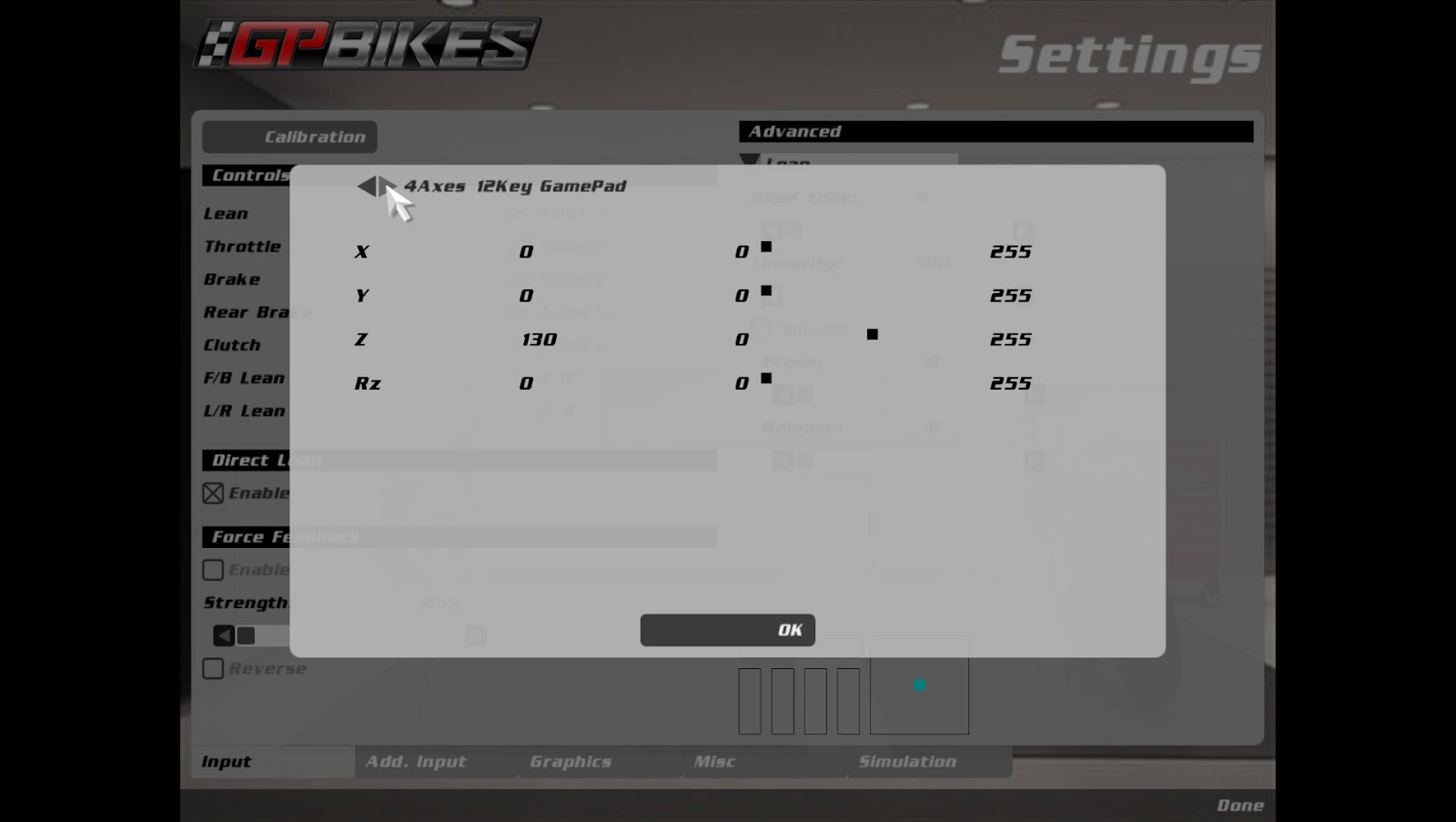
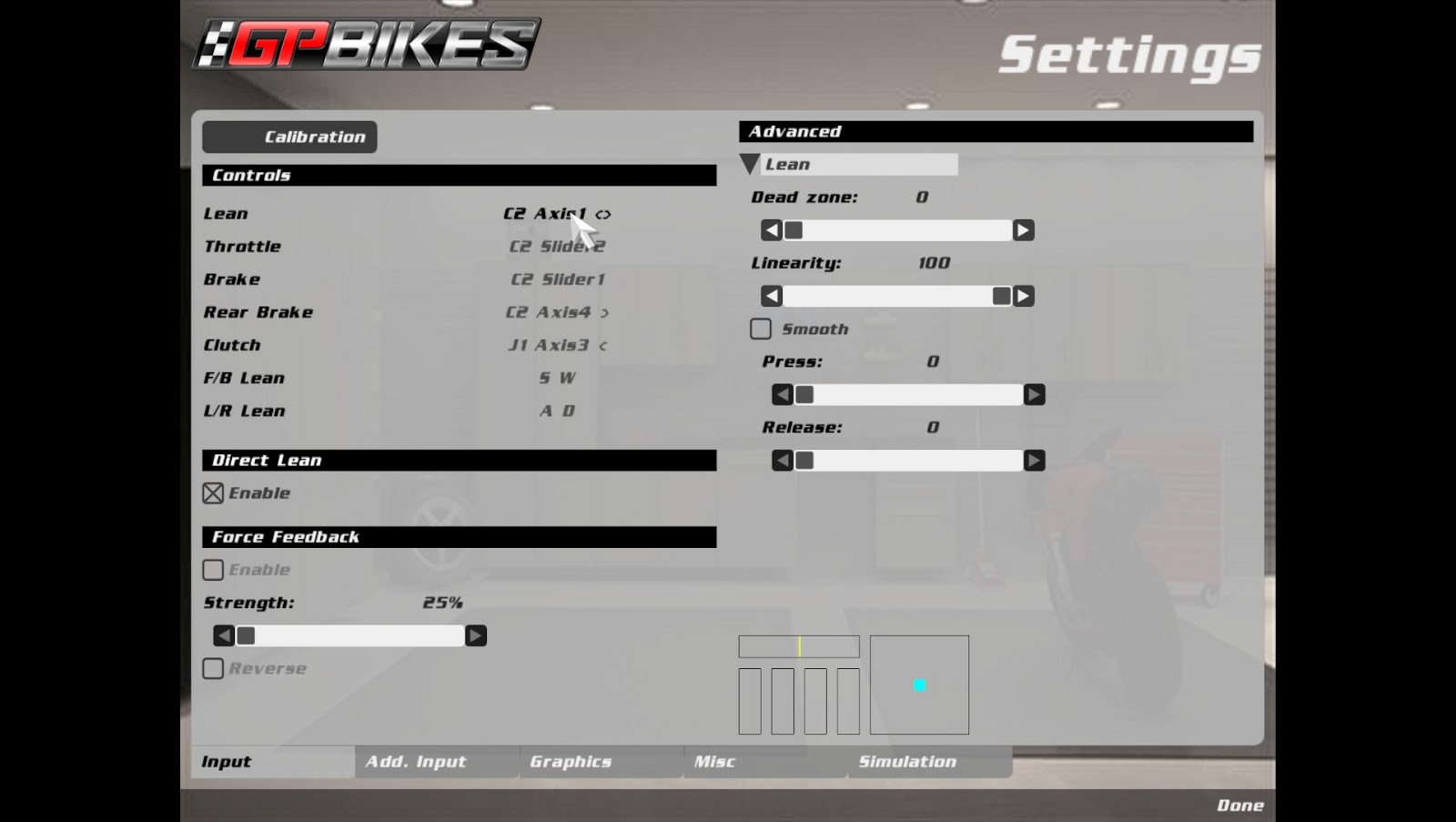

0 件のコメント:
コメントを投稿